ガーミンのスマートウォッチを使っていて「通話機能が使えない」とお悩みではありませんか?実はガーミン製品の中で通話機能に対応しているのは限られた機種だけで、さらに適切な設定が必要なのです。
この記事では、ガーミンで通話できない原因と解決策、対応機種の情報、正しい設定方法までを詳しく解説します。ランニング中に着信を受けたい方や、スマートウォッチの通話機能を活用したい方にぴったりの情報をお届けします。
記事のポイント!
- ガーミンの通話機能に対応している機種と特徴
- 通話できない原因とトラブルシューティング方法
- ガーミンVenu 3シリーズの通話機能の実用性と設定方法
- LINE通話やiPhoneとの連携について知っておくべきこと
ガーミンで通話できない原因と解決策
- ガーミン製品で通話できる機種は限られている
- ガーミンの通話機能には2つのタイプがある
- ガーミン通話できない原因はスマホとの接続設定にある
- ガーミンで通知が表示されない場合の権限設定方法
- ガーミンVenu 3の通話音質は耳に近づけて聞く必要がある
- ガーミンとiPhoneの通話連携設定方法
ガーミン製品で通話できる機種は限られている

ガーミンの製品ラインナップは非常に豊富ですが、通話機能を搭載しているモデルは意外と限られています。独自調査の結果、現在通話機能に対応しているのは主にVenuシリーズの一部モデルのみです。
具体的には、Venu 2 PlusとVenu 3シリーズが通話機能に対応しています。これらのモデルはスピーカーとマイクを内蔵しており、スマートフォンとペアリングすることで電話の発着信が可能になります。
多くのユーザーが「なぜガーミンで通話できないのか」と疑問に思う理由は、ここにあります。例えば、ForerunnerシリーズやInstinctシリーズなど、ガーミンの人気モデルの多くには通話機能が搭載されていないのです。
もし現在お使いのガーミン製品で通話ができないと感じているなら、まずはお持ちのモデルが通話対応機種かどうかを確認しましょう。通話対応機種でなければ、残念ながらソフトウェアアップデートなどで対応することはできません。
通話機能が必要な場合は、Venu 2 PlusやVenu 3シリーズへの買い替えを検討する必要があるでしょう。これらのモデルは通話機能だけでなく、ウォーキングやランニングなど30以上のスポーツアプリを内蔵した多機能なスマートウォッチです。
ガーミンの通話機能には2つのタイプがある
ガーミンに限らず、スマートウォッチの通話機能は大きく分けて2つのタイプがあります。それぞれの特徴を理解することで、通話できない問題の原因が見えてくるかもしれません。
1つ目は「スマートウォッチ自体に電話番号を持たせるタイプ」です。これはスマートウォッチにSIMカードを挿入したり、eSIMを設定したりして、単体でネットワークに接続できるようにするタイプです。このタイプはスマホとペアリングしていなくても通話が可能です。
2つ目は「スマートウォッチを通してスマホの通話をするタイプ」で、いわゆる「Bluetooth通話」と呼ばれるものです。このタイプはスマートウォッチに搭載されたマイクとスピーカーを使って、ペアリングしたスマホの通話機能を利用します。
ガーミンのVenu 2 PlusやVenu 3シリーズは、この2つ目のタイプである「Bluetooth通話」に対応しています。つまり、スマホとのペアリングが必須で、スマホがない環境では通話機能は使えません。
この仕組みを理解しておくことが重要です。ガーミンで通話できないと感じる場合、「単独で通話できると思っていたのに、スマホが必要だった」という誤解がある可能性もあります。Bluetoothヘッドセットをつけているような感覚と考えるとわかりやすいでしょう。
ガーミン通話できない原因はスマホとの接続設定にある
ガーミンの通話対応モデルを使っているのに通話ができないという場合、最も多い原因はスマホとの接続設定に問題があることです。以下に主な原因と解決策を紹介します。
まず確認すべきは、Bluetoothの接続状態です。ガーミンのスマートウォッチとスマホがBluetoothで正しく接続されていないと、通話機能は利用できません。スマホのBluetoothがオンになっているか、またガーミンとペアリングされているかを確認しましょう。
次に、Garmin Connectアプリの権限設定です。スマホの設定でGarmin Connectアプリに通話や連絡先へのアクセス権限が許可されていないと、通話機能が利用できないことがあります。特にAndroidスマホでは権限設定が厳格に管理されているため注意が必要です。
また、スマホのバッテリー最適化機能が働いていると、バックグラウンドでのBluetooth接続が制限される場合があります。バッテリー設定でGarmin Connectアプリを最適化対象から除外することで解決することがあります。
さらに、スマホとガーミンの距離が離れすぎていると通話品質が低下したり、接続が切れたりすることがあります。Bluetoothの有効範囲は一般的に約10メートル程度なので、その範囲内で使用するようにしましょう。
これらの設定を確認しても解決しない場合は、一度両方のデバイスを再起動してみることも有効です。再起動によってソフトウェアの一時的な不具合が解消されることがあります。
ガーミンで通知が表示されない場合の権限設定方法
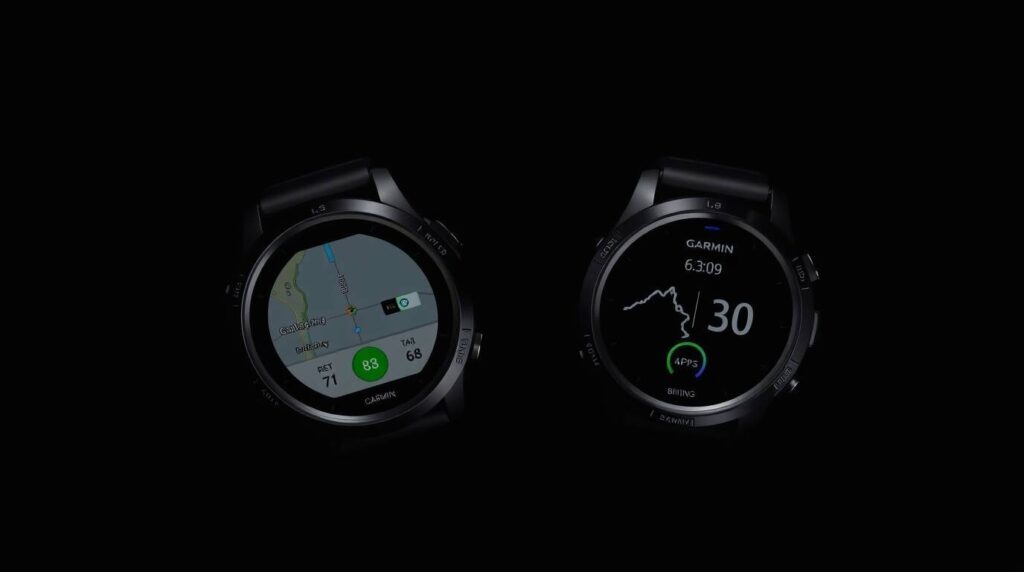
ガーミンで通話だけでなく、SMSや電話の着信通知も表示されないという問題を抱えているケースも多いようです。この問題は、主にスマホ側のアプリ権限設定で解決できることが多いです。
Androidスマホをお使いの場合、以下の手順でGarmin Connectアプリの権限を確認・設定しましょう:
- Garmin Connectアプリを開く
- 左上の三本線のメニューアイコンをタップ
- 「設定」をタップ
- 「スマートフォン」の権限をタップ
- 「SMSメッセージ」や「電話」が「オフ」になっている場合は、下段の「アクセス権限の許可」をタップ
- 表示される画面で「許可」をタップ
iPhoneをお使いの場合も、同様にアプリの権限設定を確認する必要があります:
- iPhoneの「設定」アプリを開く
- 下にスクロールして「Garmin Connect」を探してタップ
- 「通知」がオンになっているか確認
- iPhoneの「設定」→「Bluetooth」でガーミンデバイスが接続されているか確認
また、電話着信の際に相手の名前が表示されない場合は、「連絡先」へのアクセス権限が許可されていない可能性があります。これも同様の手順で権限を許可することで解決できます。
これらの設定を変更した後は、一度ガーミンデバイスとスマホの接続を切断し、再度接続し直すとより確実です。権限設定を適切に行うことで、通知の問題も解決することが多いです。
ガーミンVenu 3の通話音質は耳に近づけて聞く必要がある
ガーミンVenu 3シリーズを使った通話の実用性について、実際のユーザー体験をもとに説明します。価格.comのクチコミ情報によると、Venu 3の通話機能は使用できるものの、いくつかの制約があるようです。
最も注目すべき点は通話音質です。実際のユーザーコメントによれば、「耳に近づけて聞いている」とのことで、腕時計としての物理的な制約から、通常の使用距離では音量が十分でない場合があるようです。特に車が通る一般道など周囲に騒音がある環境では、聞き取りづらい可能性があります。
また、マイクの性能についても言及があります。相手にこちらの声が届くものの、周囲の騒音も拾ってしまうため、騒がしい環境では通話品質が低下する可能性があります。ノイズキャンセリング機能付きのイヤホンを併用することで改善できるという意見もありました。
一方で、通話機能の便利さも指摘されています。例えば、ランニング中にウエストポーチにiPhoneを入れている場合、電話がかかってきたときにいちいち止まってポーチを開け、iPhoneを取り出す手間を省けるメリットがあります。緊急性の低い着信確認用途であれば十分に役立つでしょう。
通話機能の実用性は用途によって評価が分かれるところです。重要な商談や長時間の通話には向いていないかもしれませんが、「家族からの帰宅時間確認」のような短時間の通話であれば便利に使えそうです。期待値を適切に設定して利用することをおすすめします。
ガーミンとiPhoneの通話連携設定方法
iPhoneユーザーがガーミンのスマートウォッチで通話機能を利用する場合の設定手順について説明します。Android端末と比べて、iPhoneは権限管理が若干異なるため、別途説明が必要です。
まず、iPhoneとガーミンデバイスのペアリングを行います:
- iPhoneのBluetooth設定を開き、BluetoothをONにする
- ガーミンデバイス(Venu 2 PlusやVenu 3など)の設定メニューから「電話」または「スマートフォン」を選択
- 「新規ペアリング」または「ペアリング」を選択
- iPhoneに表示されるペアリング要求を承認
次に、通話関連の権限を許可します:
- iPhoneの「設定」アプリを開く
- 「Bluetooth」を選択し、接続済みのガーミンデバイスの横にある情報アイコン(i)をタップ
- 「通話の音声ルーティング」が有効になっていることを確認
- iPhoneの「設定」→「プライバシーとセキュリティ」→「連絡先」で、Garmin Connectアプリへのアクセスを許可
また、Garmin Connectアプリ自体の設定も確認します:
- Garmin Connectアプリを開く
- 左上のメニューアイコンをタップ
- 「設定」→「通知設定」を選択
- 「電話」と「テキスト」が有効になっていることを確認
iPhoneの場合、特に注意すべき点として、iOS 13以降では通知のフォアグラウンド/バックグラウンド権限が厳格化されています。そのため、Garmin Connectアプリのバックグラウンド実行権限も確認しておくと良いでしょう。
これらの設定を完了すれば、iPhoneとガーミンデバイスの通話連携が可能になります。万が一通話できない場合は、一度両方のデバイスを再起動してみることも効果的です。
ガーミン通話できない問題を解決して便利に使おう
- ガーミンVenu 3シリーズの通話機能は設定が必要
- ガーミンでLINE通話は可能だが設定が必要
- ガーミンの電話機能の利用には権限許可が重要
- ガーミンで電話通知が来ない場合のトラブルシューティング
- ガーミン通話機能付きモデルの選び方
- ガーミンの通話機能と他社スマートウォッチの比較
- まとめ:ガーミン通話できない問題は適切な設定で解決できる
ガーミンVenu 3シリーズの通話機能は設定が必要
ガーミンVenu 3シリーズを購入したものの、すぐに通話機能が使えないとお困りの方もいるでしょう。実は、Venu 3シリーズの通話機能を使うためには、いくつかの初期設定が必要です。
まず、Venu 3の基本的な通話設定手順は次の通りです:
- Venu 3の画面を上から下にスワイプしてコントロールメニューを表示
- 設定アイコン(歯車)をタップ
- 「電話」または「音声」設定を選択
- 「通話」をONに設定
次に、スマートフォン側での設定も必要です。前の見出しで説明したように、AndroidやiOSそれぞれの方法でGarmin Connectアプリに必要な権限を付与します。
設定後、通話機能のテストを行いましょう。テストの手順は以下の通りです:
- ペアリングしたスマホから別の電話番号に発信
- 発信中にVenu 3の画面に表示される通話コントロールを確認
- Venu 3のスピーカーから音声が出ているか確認
- Venu 3のマイクで話した声がきちんと相手に届くか確認
通話品質を向上させるためのヒントとしては、なるべく静かな環境で使用する、時計を口元に近づけて話す、電話を受ける際は時計を耳に近づけるなどが挙げられます。
また、Venu 3のバッテリー持ちも考慮すべき点です。通話機能を頻繁に使用すると、公称の約14日間というバッテリー寿命が短くなる可能性があります。長時間の通話は避け、短い確認程度の通話に留めると良いでしょう。
ガーミンでLINE通話は可能だが設定が必要

ガーミンの通話対応モデルでLINE通話も利用できるのか気になる方も多いでしょう。結論から言えば、LINE通話も基本的には利用可能ですが、いくつかの設定と注意点があります。
LINE通話をガーミンデバイスで利用するためには、まず通常の電話通話が正常に機能していることが前提です。つまり、前の見出しで説明したスマホとガーミンの基本的な通話設定がすでに完了している必要があります。
LINE通話の場合、特に注意すべき点があります。LINEアプリからの通知をガーミンデバイスで受け取るためには、スマホ側でLINEアプリの通知設定がオンになっていることと、Garmin Connectアプリで「アプリの通知」が有効になっている必要があります。
AndroidスマホでLINE通話をガーミンで受けるための設定手順:
- スマホの「設定」アプリを開く
- 「アプリ」→「LINEアプリ」→「通知」を選択
- 通知がオンになっていることを確認
- Garmin Connectアプリを開く
- メニュー→「設定」→「通知設定」→「アプリの通知」を選択
- LINEアプリの通知をオンにする
iPhoneでの設定も基本的には同様です。iPhoneの「設定」→「通知」→「LINE」で通知が有効になっているか確認し、Garmin Connectアプリ側でも同様の設定を行います。
ただし、LINE通話の音質や機能については、通常の電話通話よりも制限される可能性があります。これはLINEアプリ自体の仕様とBluetooth接続の制約によるものです。また、LINEのビデオ通話機能はガーミンデバイスでは利用できない点も覚えておきましょう。
LINE通話をよく利用する方は、一度テスト通話を行い、実際の使用感を確認することをおすすめします。
ガーミンの電話機能の利用には権限許可が重要
ガーミンの通話機能がうまく動作しない最大の原因の一つが、アプリの権限設定です。この問題は適切な権限設定を行うことで解決できる場合が多いので、詳しく解説します。
Androidスマホでは、OSのバージョンアップに伴いプライバシー保護の観点からアプリの権限管理が厳格化されています。そのため、以前は自動的に許可されていた権限も、明示的に許可する必要があるケースが増えています。
ガーミンの通話機能を利用するために必要な主な権限は以下の通りです:
- 電話:発着信の管理や通話状態の把握に必要
- 連絡先:着信時に相手の名前を表示するために必要
- マイク:通話時の音声入力に必要
- ストレージ:一部の通知機能で必要になる場合がある
- 位置情報:Bluetooth接続の安定性向上に利用される場合がある
特に重要なのは「電話」と「連絡先」の権限です。これらが許可されていないと、着信があっても通知されなかったり、着信はしても相手の名前が表示されなかったりします。
権限の確認方法はスマホのOSによって異なりますが、一般的にはスマホの「設定」→「アプリ」→「Garmin Connect」→「権限」で確認できます。必要な権限が許可されていない場合は、ここで許可してください。
また、Android 10以降では「バックグラウンドでの位置情報アクセス」などの詳細な権限設定も可能になっています。ガーミンデバイスとの安定した接続のためには、これらの権限も適切に設定することをおすすめします。
権限設定を変更した後は、一度Garmin Connectアプリを完全に終了し、再起動することで設定が反映されます。これで通話機能の多くの問題が解消されるはずです。
ガーミンで電話通知が来ない場合のトラブルシューティング
ガーミンデバイスで電話の着信通知が表示されないというのは、通話機能に関する最も一般的な問題の一つです。このセクションでは、通知が来ない場合の原因と解決策を段階的に説明します。
まず基本的な確認事項として、スマホとガーミンデバイスがBluetoothで正しく接続されているかを確認します。スマホのBluetooth設定でガーミンデバイスが「接続済み」と表示されているか、またはGarmin Connectアプリでデバイスの接続状態が緑色で表示されているかをチェックしましょう。
次に、「通知同期」が有効になっているか確認します:
- Garmin Connectアプリを開く
- デバイスを選択
- 「通知」または「スマートフォン通知」を選択
- 「ステータス」がオンになっているか確認
また、スマホ側の設定も重要です:
- Androidの場合:「設定」→「アプリ」→「Garmin Connect」→「通知」で通知が許可されているか確認
- iPhoneの場合:「設定」→「通知」→「Garmin Connect」で通知が許可されているか確認
それでも通知が来ない場合は、以下の対処法も試してみてください:
- スマホとガーミンデバイスの両方を再起動する
- Garmin Connectアプリを一度アンインストールして再インストールする
- ガーミンデバイスを工場出荷時の設定にリセットする(この場合、すべての設定やデータが失われるので注意)
特にAndroidスマホでは、バッテリー最適化機能によってバックグラウンドでのアプリ動作が制限されている可能性があります。「設定」→「バッテリー」→「バッテリー最適化」からGarmin Connectアプリを「最適化しない」に設定することで解決する場合があります。
また、スマホのDo Not Disturb(おやすみモード)やサイレントモードが有効になっていないかも確認しましょう。これらのモードが有効だと、通知そのものがスマホから送信されないことがあります。
これらの対処を行っても問題が解決しない場合は、ガーミンのサポートセンターに問い合わせることをおすすめします。
ガーミン通話機能付きモデルの選び方

ガーミンの通話機能付きスマートウォッチを購入検討している方向けに、選び方のポイントをご紹介します。現在、ガーミンで通話機能を搭載しているのは主にVenuシリーズの一部モデルなので、その中から自分に合ったモデルを選ぶための参考にしてください。
【ガーミンの通話機能付きモデル比較】
| モデル | 発売時期 | 画面サイズ | バッテリー持ち | 主な特徴 |
|---|---|---|---|---|
| Venu 2 Plus | 2022年 | 1.3インチ | 最大9日間 | 初の通話対応モデル |
| Venu 3 | 2023年9月 | 1.4インチ | 最大14日間 | 睡眠スコア機能強化 |
| Venu 3S | 2023年9月 | 1.2インチ | 最大10日間 | コンパクトサイズ |
まず考慮すべきは、腕のサイズと着用感です。Venu 3は1.4インチの大きめの画面を搭載していますが、小柄な方にはVenu 3Sのコンパクトなサイズが適しているかもしれません。店頭で試着できればベストですが、難しい場合は手首の周囲のサイズを測ってから検討するとよいでしょう。
次に、バッテリー持ちも重要な選択基準です。Venu 3は最大14日間というガーミン製品の中でも優れたバッテリー持ちを誇ります。通話機能を頻繁に使う予定がある場合は、バッテリー持ちの良いモデルを選ぶことをおすすめします。
また、予算も考慮すべき点です。新しいモデルほど高価になる傾向があるため、通話機能だけを求めるならVenu 2 Plusでも十分かもしれません。一方、最新の健康管理機能や睡眠分析機能を求めるならVenu 3シリーズが適しています。
さらに、防水性能も確認しておきましょう。ガーミンのVenuシリーズは基本的に5ATMの防水性能があり、水泳時の使用も可能です。ただし、通話機能は水中では利用できない点に注意が必要です。
最後に、使用するスマートフォンとの相性も考慮しましょう。iPhoneとAndroidのどちらでも問題なく使えますが、一部の機能はOSによって制限される場合があります。
ガーミンの通話機能と他社スマートウォッチの比較
ガーミンの通話機能付きスマートウォッチを検討する際、他社の主要なスマートウォッチとの比較も参考になるでしょう。それぞれの特徴を理解することで、自分のニーズに合った製品を選びやすくなります。
【主要スマートウォッチの通話機能比較】
| ブランド | モデル例 | 通話タイプ | 電子マネー | バッテリー | 特徴 |
|---|---|---|---|---|---|
| ガーミン | Venu 3 | Bluetooth通話 | Garmin Pay/Suica | 最大14日間 | スポーツ機能が充実 |
| アップル | Apple Watch SE | 単独通話可(セルラーモデル) | Apple Pay | 約18時間 | iPhoneとの連携が優秀 |
| Pixel Watch 2 | 単独通話可(LTEモデル) | Suica/iD | 約24時間 | Google製で安心 | |
| サムスン | Galaxy Watch6 | 単独通話可(LTEモデル) | Samsung Pay | 約40時間 | 体組成計機能あり |
ガーミンの最大の強みは、バッテリー持ちの良さです。Venu 3の最大14日間というバッテリー寿命は、日常的な充電を必要とする他社製品と比較して圧倒的に優れています。アウトドアやマラソンなど長時間のアクティビティを行う方にとって、この特徴は非常に魅力的です。
一方、通話機能に関しては、アップルウォッチやPixel Watch、Galaxy Watchのセルラーモデルの方が優れている点があります。これらのモデルはSIMカードやeSIMを搭載しており、スマホなしでも単独で通話が可能です。対してガーミンのVenuシリーズはBluetooth通話のみの対応で、必ずスマホとペアリングしている必要があります。
また、電子マネー対応についても違いがあります。ガーミンはGarmin Pay/Suicaに対応していますが、使える店舗はApple PayやGoogle Payと比べるとやや限定的かもしれません。
ユーザーインターフェースの面では、アップルウォッチやPixel Watchの方が直感的で使いやすいという評価もあります。一方、ガーミンは専門的なスポーツ機能やトレーニング分析機能が充実しているのが特徴です。
結局のところ、主な用途が通話なのか、あるいはスポーツやフィットネスなのかによって、最適な選択肢は変わってきます。通話メインなら他社製品、スポーツメインでたまに通話機能も使いたいならガーミンという選択肢が合理的でしょう。
まとめ:ガーミン通話できない問題は適切な設定で解決できる
最後に記事のポイントをまとめます。
- ガーミンの通話機能は限られたモデル(主にVenu 2 PlusとVenu 3シリーズ)にのみ搭載されている
- ガーミンの通話機能はBluetooth通話タイプで、スマホとペアリングが必須である
- 通話できない主な原因はスマホとの接続設定や権限設定に問題がある場合が多い
- Androidでは特にGarmin Connectアプリへの電話・連絡先・SMSの権限許可が重要
- iPhoneでも同様に各種権限設定を確認する必要がある
- Venu 3の通話品質は、耳に近づけて聞く必要があるなど物理的な制約がある
- LINE通話も基本的には利用可能だが、LINEアプリの通知設定も確認が必要
- 電話通知が来ない問題はバッテリー最適化機能や通知設定によることが多い
- 通話機能付きモデルを選ぶ際はサイズ・バッテリー・予算・防水性を考慮すべき
- 他社スマートウォッチと比較すると、ガーミンはバッテリー持ちが優れている
- アップルウォッチなどはスマホなしでも通話可能なモデルがあるのに対し、ガーミンは常にスマホが必要
- 使用目的に応じて通話機能の実用性を判断し、期待値を適切に設定することが重要
- 問題が解決しない場合はガーミンサポートセンターに問い合わせるのが確実
記事作成にあたり参考にさせて頂いたサイト https://support.garmin.com/ja-JP/?faq=ptBS8yOfwm8P4D2N728As7 https://www.garmin.co.jp/products/wearables/venu-3-black/ https://support.garmin.com/ja-JP/?faq=jusyWiwXtF4512Rb8jnLOA https://bbs.kakaku.com/bbs/J0000042323/SortID=25755499/ https://ameblo.jp/key-sub/entry-12837741907.html http://okuyama1947.com/2022/02/07/garmin-sms/ https://static.garmin.com/pumac/venu33s_OM_JA-JP.pdf
各サイト運営者様へ
有益な情報をご公開いただき、誠にありがとうございます。
感謝の意を込め、このリンクはSEO効果がある形で設置させていただいております。
※リンクには nofollow 属性を付与しておりませんので、一定のSEO効果が見込まれるなど、サイト運営者様にとってもメリットとなれば幸いです。
当サイトは、インターネット上に散在する有益な情報を収集し、要約・編集してわかりやすくお届けすることを目的としたメディアです。
私たちは、情報の収集や整理を通じて「情報をまとめてわかりやすく伝える」という形で新たな価値を提供できるのではないかと考え、運営しております。
なお、引用や参照の方法には不備、あるいはご不快に感じられる点がございましたら、迅速に対応いたしますので、お手数ですがお問い合わせフォームよりご連絡いただければ幸いです。
今後とも、どうぞよろしくお願いいたします。
当サイトでは、インターネット上に散らばるさまざまな情報を収集し、AIを活用しながら要約・編集を行い、独自の切り口で見解を交えながらわかりやすい形でお届けしています。
情報の整理・編集にあたっては、読者やオリジナル記事の筆者へご迷惑をおかけしないよう、細心の注意を払って運営しておりますが、万が一、掲載内容に問題がある場合や修正・削除のご要望がございましたら、どうぞお気軽にお問い合わせください。
迅速に対応をさせていただきます。
その際には、該当記事の URLやタイトルをあわせてお知らせいただけますと、より速やかに対応 することができますのでそちらもご協力いただけますと大変幸いでございます。
今後とも当サイトをよろしくお願いいたします。







